Cómo hacer que su negocio sea más eficiente con la automatización inteligente

Manejar un negocio es bastante difícil. Cuanto más pueda automatizar y no tenga que recordar, más podrá concentrarse en las cosas más importantes.
Hay muchas áreas de su negocio que podría automatizar para ahorrar tiempo. Registre cada notificación de pago de PayPal como ingreso para sus registros de impuestos. Utilice la tecnología GPS para registrar el kilometraje del negocio. O bien, obtenga recordatorios para renovar los dominios web de su empresa que se agregan automáticamente a su lista de tareas diarias..
Si tiene curiosidad sobre cómo puede configurar cualquiera de estas cosas para automatizar mejor su negocio, siga leyendo..
Registrar automáticamente los ingresos
La mayoría de las pequeñas empresas aceptan pagos de los servicios de procesamiento de pagos que envían notificaciones por correo electrónico. PayPal es un ejemplo de esto..

Las notificaciones son una excelente manera de activar otras automatizaciones..
En este caso, puede usar la línea de asunto única que este servicio siempre adjunta a sus correos electrónicos, para activar la adición de un nuevo registro a su hoja de cálculo de ingresos.
Configurar la automatización de IFTTT
Primero, si aún no tiene una cuenta, cree una cuenta de IFTTT La guía definitiva de IFTTT: use la herramienta más poderosa de la web como un profesional La guía de IFTTT definitiva: use la herramienta más poderosa de la web como un profesional si esto es lo otro, también conocido IFTTT es un servicio gratuito basado en la web para que sus aplicaciones y dispositivos trabajen juntos. ¿No estás seguro de cómo construir tu applet? Siga junto con esta guía. Lee mas .
Luego, haga clic en Mis applets desde el menú, y haga clic en el Nuevo applet enlace a la derecha. Hacer clic Esta.
Buscar Gmail y haga clic en el enlace de Gmail. Puede usar cualquier otro servicio de correo electrónico que desee, siempre que esté integrado con IFTTT.
En la siguiente ventana, seleccione Nuevo correo electrónico en la bandeja de entrada de la búsqueda.

En la siguiente pantalla, haga la consulta de búsqueda. Asunto: tienes dinero (use cualquier texto que use su servicio de pago en la línea de asunto del correo electrónico de notificación).
“Tema:” le dice a IFTTT que analice los correos electrónicos entrantes en busca del texto especificado en el campo del asunto.

Haga clic en Crear disparador.
A continuación, debe crear una Acción que cargue una nueva fila en su hoja de cálculo de registro de ingresos.
Antes de hacer esto, vaya a Google Drive y cree un nuevo directorio llamado IFTTT, y dentro de ella crea otro directorio llamado Negocio.
En la subcarpeta de negocios, cree una hoja de cálculo llamada Ingresos y gastos. Nombra la primera pestaña en la hoja de cálculo Ingresos.
De vuelta en IFTTT, haga clic en Ese. Buscar Hojas y haga clic en Hojas de Google.
En la siguiente ventana, haga clic en Añadir fila a la hoja de cálculo.

Esto activará una nueva fila en su hoja de cálculo de ingresos cada vez que llegue un nuevo correo electrónico que coincida con el filtro de la línea de asunto.
Rellene el siguiente formulario utilizando los datos que se muestran a continuación.

El campo importante aquí es Formateado fila. El texto en ese campo debe ser “BodyPlain ||| ||| ||| ReceivedAt”
Esto deja dos campos en blanco. Esto le permitirá analizar el cuerpo del correo electrónico en el nombre del remitente y la cantidad en dólares (consulte Google Script a continuación).
Haga clic en Crear acción para terminar este paso.
Añadir Google Script
Ahora es el momento de personalizar tu hoja de cálculo. Abra la hoja de Google que acaba de crear.
Cuando recibas un correo electrónico, la nueva fila se verá así.

Como puede ver, el cuerpo del correo electrónico se carga en A1, se saltan dos columnas y la fecha del pago va a D1..
Limpie la hoja ocultando la columna A. Haga clic en la flecha hacia abajo a la derecha de la columna A y seleccione Ocultar columna.

A continuación, debe escribir un Google Script 4 Google Scripts que hace que las hojas de Google sean mucho más potentes. 4 Google Scripts que hacen que las hojas de Google sean mucho más poderosas. Las hojas de Google son geniales, pero pueden ser aún más potentes si usa Google Scripts. para mejorar sus capacidades. Leer más que se ejecutarán cada vez que se agregue una nueva fila a la hoja.
Este script insertará los cálculos necesarios para completar B2 y C2 con el nombre y el monto en dólares del cuerpo del correo electrónico.
Entra en el editor de secuencias de comandos haciendo clic en Herramientas en el menú, y haga clic en Editor de guiones.

En el editor de secuencias de comandos, pegue el siguiente código debajo del corchete de cierre para myFunction ().
función FindLastRow () var sheet = SpreadsheetApp.getActiveSheet (); var data = sheet.getDataRange (). getValues (); para (var i = data.length-1; i> = 0; i -) if (data [i] [0]! = null && data [i] [0]! = ") return i + 1 ;Este código busca en la hoja la última fila..
Ahora, dentro de myFunction (), pega el siguiente script.
function myFunction () var intLastRow = FindLastRow () SpreadsheetApp.getActiveSheet (). getRange ('B' + intLastRow) .setValue ('= left (A' + intLastRow + ', find ("$", A' + intLastRow + ') -11) '); SpreadsheetApp.getActiveSheet (). GetRange ('C' + intLastRow) .setValue ('= mid (A' + intLastRow + ', find ("$", A' + intLastRow + ') - 1, (Find ("D", A '+ intLastRow +') - Buscar ("$", A '+ intLastRow +')) + 2) '); Esto parece complicado, pero no lo es..
El primero “valor ajustado” El comando es simplemente rellenar la columna B con esta función:
“= izquierda (A1, encontrar (“PS”,A1) -11)”
Esto simplemente agarra todo el texto del cuerpo a la izquierda del símbolo del dólar.
Luego llena la columna C con esta función:
“= medio (A1, encontrar (“PS”,A1) -1, (Buscar (“re”,A1) -Encontrar (“PS”,A1)) + 2)”
Esto extrae la cantidad de dólares entre “PS” y “Dólar estadounidense”. El script simplemente reemplaza A1 con el número que sea la última columna..
Guarde este script haciendo clic en el icono de disco en el menu.
Luego, configure el script para que se ejecute cada vez que se actualice la hoja haciendo clic en Editar, y Activos del proyecto actual.

Haga clic en el enlace para agregar disparadores..
Seleccionar mi función, De la hoja de calculo, luego selecciona En cambio desde el último cuadro desplegable.

Ahora, cada vez que llega una notificación de pago entrante, se agrega una nueva fila a la hoja de cálculo.

Su secuencia de comandos se activa y completa los campos correspondientes con el nombre del remitente y el monto en dólares.
Kilometraje de pista con GPS
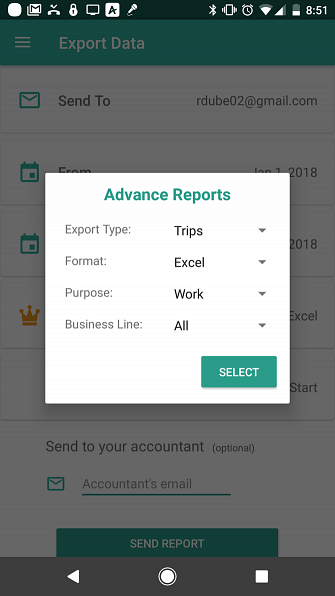
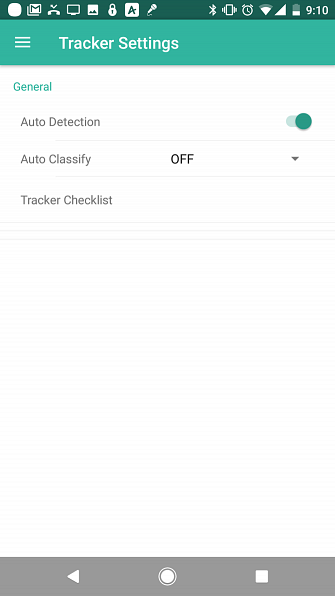
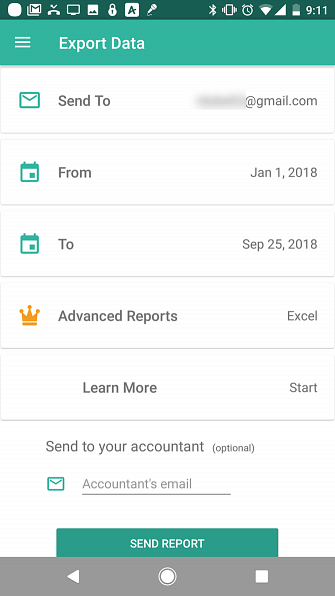
Esta próxima automatización es fácil, ya que utilizará una aplicación que puede hacer el seguimiento por GPS para usted..
Las compras en la aplicación son un poco molestas, pero puedes exportar tus registros de viaje al correo electrónico de forma gratuita. Los registros llegan como un archivo adjunto de Excel.
Todo lo que tiene que hacer es configurar una automatización de IFTTT para captar los correos electrónicos entrantes y guardar el archivo en su cuenta de Google Drive.
Los registros de viaje de Everlance vienen con la línea de asunto: “Su exportación de transacciones está lista”. Esto es lo que puedes usar para atrapar el correo electrónico..
- En IFTTT crear una Nuevo applet.
- Haga clic en esta.
- Buscar Gmail y selecciónalo.
- Seleccionar Nuevo correo electrónico en la bandeja de entrada de la búsqueda.
- En el Buscar Tipo de campo Asunto: Su exportación de transacciones está lista y haga clic Crear gatillo.
- Haga clic en ese.
- Buscar Conducir y seleccione Google Drive.
- Seleccionar Subir archivo desde URL.
- Deje todos los campos por defecto pero cambie el directorio a IFTTT / Negocios / TripLogs.
Esto es lo que el Subir archivo desde URL la configuración debe verse como.

Haga clic en Crear acción, y tu estas listo.
Ahora, cada vez que termine un viaje, solo exporte los datos del viaje a su cuenta de correo electrónico, y se registrará automáticamente en su cuenta de Google Drive en su carpeta de TripLogs.

Descargar: Everlance para Android (Gratis) | iOS (gratis)
Establecer tareas para renovar los dominios de su negocio
Uno de los grandes peligros de ser propietario de un sitio web es olvidarse de renovar su nombre de dominio cada año o dos.
Muchos registradores de dominios le permitirán registrar automáticamente dominios cuando caduquen, pero es posible que no desee hacerlo. Tal vez esté buscando vender el dominio o transferirlo a otra persona. Cómo transferir un nombre de dominio con cero tiempo de inactividad Cómo transferir un nombre de dominio con cero tiempo de inactividad Si se está preguntando cómo transferir su nombre de dominio con cero tiempo de inactividad, necesita Para hacerlo en un orden particular. Lee mas .
Una cosa que puede hacer es configurar una automatización que insertará automáticamente una nueva tarea en su aplicación Tareas pendientes en la fecha en que reciba el recordatorio.
Regrese a IFTTT y configure una automatización para detectar esos correos electrónicos de notificación.
En este ejemplo, usaremos las notificaciones de GoDaddy que vienen con la línea de asunto: “Su aviso de renovación de GoDaddy”.
- En IFTTT crear una Nuevo applet.
- Haga clic en esta.
- Buscar Gmail y selecciónalo.
- Seleccionar Nuevo correo electrónico en la bandeja de entrada de la búsqueda.
- En el Buscar Tipo de campo Asunto: Su aviso de renovación de GoDaddy y haga clic Crear gatillo.
- Haga clic en ese.
- Busque su aplicación de tareas y selecciónela (IFTTT admite ToDoist, RememberTheMilk y otros)
- Seleccionar Crear una nueva tarea.
- Rellene el campo Nombre de la tarea con Subject en.
La mayoría de las aplicaciones de tareas son lo suficientemente inteligentes como para incorporar la fecha de vencimiento si menciona una hora y una fecha en el nombre de la tarea.
En este caso, haga clic en Añadir ingrediente, y elige Recibido en.

Esto establecerá su tarea en la fecha en que recibió el correo electrónico.
La próxima vez que inicie sesión en su aplicación de tareas pendientes, verá la tarea vencida o vencida, y puede asignarla a una hora en que sea más conveniente tratar con el dominio..
Esto es especialmente útil si tienes muchos dominios para administrar. Nunca volverás a olvidar un dominio que expira.
Ahorre tiempo con las automatizaciones de negocios
Hay muchas cosas que recordar cuando dirige una pequeña empresa. Con suerte, las automatizaciones anteriores ayudarán a reducir un poco la carga..
Y recuerde, si usted es un profesional independiente, hay muchas otras herramientas para ayudarlo a administrar su negocio. Si la contabilidad no es su punto fuerte, querrá revisar nuestra lista del mejor software de contabilidad disponible para los freelancers. El mejor software de contabilidad que todo Freelancer necesita El mejor software de contabilidad que cada Freelancer necesita para la contabilidad es un campo minado de complejidad. Los errores pueden ser costosos e incluso un crimen. Si está cansado de la contabilidad manual, pruebe un software de contabilidad. Lee mas .
Crédito de la imagen: Rawpixel / Depositphotos
Obtenga más información sobre: Tecnología de negocios, Freelance, IFTTT, Automatización de tareas, Lista de tareas pendientes.


